Nvwgf2umx.dll est Crashing Games: Comment le réparer facilement

Les jeux sur PC n’ont cessé de gagner en popularité, mais l’expérience n’est pas toujours transparente. Certains lecteurs se sont plaints du plantage des jeux nvwgf2umx.dll .
Si vous avez rencontré ce problème, ce guide vous guidera à travers quelques solutions pratiques afin que vous puissiez à nouveau profiter de jeux sans accroc.
Pourquoi nvwgf2umx.dll plante-t-il des jeux ?
Nvwgf2umx.dll est associé au pilote de la carte graphique Nvidia. Cette DLL ne planterait pas les jeux car c’est un composant vital pour les vidéos, mais certains facteurs peuvent déclencher des plantages autour de la bibliothèque. Quelques-uns incluent ce qui suit :
- Problèmes liés aux pilotes – Il s’agit principalement de pilotes obsolètes et corrompus qui deviennent incompatibles avec la DLL.
- Un mauvais nvwgf2umx.dll – Si la DLL est corrompue ou manquante , elle peut empêcher le chargement des jeux ou provoquer le blocage aléatoire des jeux pendant le jeu.
- Mauvais matériel – Si vous utilisez un matériel défectueux, vous devez vous attendre à des problèmes aléatoires, y compris des plantages dus à nvwgf2umx.dll.
Laissez-nous maintenant vous montrer quelques solutions pratiques.
Comment réparer les plantages du jeu nvwgf2umx.dll ?
Avant d’essayer des solutions complexes, vous devez procéder comme suit :
- Réinstallez le jeu – Une désinstallation et une réinstallation rapides à l’aide de copies fraîchement téléchargées résoudront le problème si des fichiers de jeu corrompus le déclenchent.
- Redémarrez votre PC – Un redémarrage forcera la fin des mauvais processus et peut vous éviter le stress d’un dépannage plus complexe.
1. Utilisez des outils DLL spécialisés
L’outil Fortect est fortement recommandé. Pour les DLL tierces telles que nvwgf2umx.dll, il résout tous les problèmes de compatibilité pouvant entraîner un dysfonctionnement.
2. Exécutez une analyse de fichier
- Appuyez sur Windows + R, tapez CMD et appuyez sur Ctrl + Shift + Enter.

- Tapez le script ci-dessous et appuyez surEnter :
sfc /scannow - Attendez que le processus se termine, puis vérifiez que les plantages de nvwgf2umx.dll sont résolus.
3. Réinstallez le pilote NVIDIA
- Visitez le site du pilote Nvidia .
- Utilisez les détails correspondants de votre produit pour remplir le formulaire, puis cliquez sur Rechercher .

- Cliquez sur Télécharger pour obtenir le pilote.
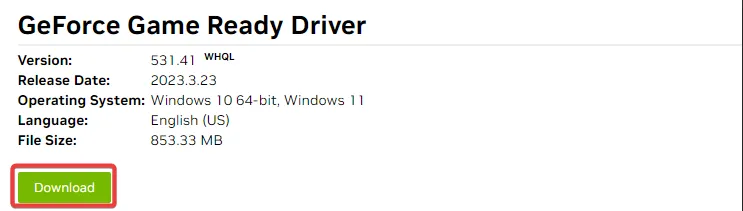
- Double-cliquez sur le fichier téléchargé et suivez les invites de l’assistant pour l’installer.
4. Mettre à jour le jeu
Vous devriez vérifier souvent les mises à jour et les correctifs du jeu. Ceci est essentiel car le jeu déclenche souvent l’erreur et les développeurs pourront le résoudre à l’aide de mises à jour.
La disponibilité des mises à jour et le processus de mise à jour du jeu varient d’un jeu à l’autre. Vous devez donc visiter le site Web officiel du jeu pour plus d’informations.
5. Téléchargez manuellement la DLL
Il y a des chances que la DLL n’existe plus sur votre ordinateur. Le téléchargement de nvwgf2umx.dll à partir d’une ressource de confiance sera utile.
Notez qu’il est essentiel de sauvegarder le fichier téléchargé dans le même répertoire que le jeu qui plante afin qu’il soit reconnu et utilisé par le jeu lors du lancement et du gameplay.
6. Vérifiez les fichiers du jeu
- Lancez votre plateforme de jeu (nous utilisons Steam dans cet exemple).
- Cliquez sur Bibliothèque .
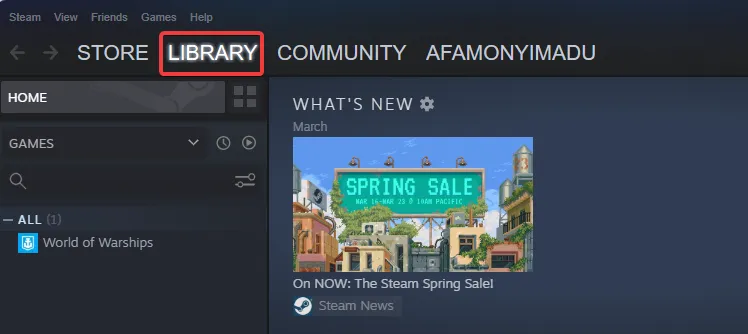
- Faites un clic droit sur le jeu problématique et sélectionnez l’ option Propriétés .
- Sélectionnez Fichiers locaux et cliquez sur Vérifier l’intégrité des fichiers du jeu .

Après avoir parcouru les solutions de ce guide, les plantages dus à nvwgf2umx.dll devraient être corrigés.
Nous n’avons pas répertorié ces correctifs dans un ordre particulier, vous devez donc essayer ce qui vous semble le plus applicable. Veuillez nous faire savoir ce qui a fonctionné pour vous dans la section des commentaires ci-dessous.



Laisser un commentaire